全面解析惠普电脑蓝牙功能及使用指南
来源:系统之家重装系统
2024-12-01 16:30:59
0浏览
收藏
积累知识,胜过积蓄金银!毕竟在文章开发的过程中,会遇到各种各样的问题,往往都是一些细节知识点还没有掌握好而导致的,因此基础知识点的积累是很重要的。下面本文《全面解析惠普电脑蓝牙功能及使用指南》,就带大家讲解一下知识点,若是你对本文感兴趣,或者是想搞懂其中某个知识点,就请你继续往下看吧~

引言
蓝牙技术作为一种短距无线通信技术,已经成为许多现代设备中不可或缺的功能。尤其是在惠普电脑中,蓝牙不仅支持无线耳机、鼠标和键盘的连接,还能实现文件传输、外部设备快捷连接等功能。本文将对惠普电脑的蓝牙功能进行全面分析,帮助用户更好地利用这一科技带来的便利。
惠普蓝牙技术的特点
惠普电脑的蓝牙功能具有以下几个显著特点:
**便捷性**:用户可以轻松连接Bluetooth设备,无需使用繁杂的线缆。 **兼容性**:支持多种版本的蓝牙协议,能够与多种蓝牙设备连接,如耳机、打印机、手机等。 **安全性**:蓝牙技术采用加密传输,保证数据传输过程中的安全性。 **节能效率**:现代蓝牙设备在保持连接的同时,能够降低功耗,延长电池续航。如何检查惠普电脑的蓝牙功能
在使用惠普电脑的蓝牙功能之前,首先需要确保该功能已经启用。以下是检查步骤:
在键盘上点击Windows键,调出开始菜单。 输入设备管理器并按Enter。 在设备管理器窗口中,找到蓝牙选项,点击展开列表。 如果看到蓝牙适配器(如“Intel Wireless Bluetooth”),则表示电脑支持蓝牙功能。如何启用惠普电脑的蓝牙功能
如果检查发现您的惠普电脑支持蓝牙,但仍未开启,您可以按以下方法进行启用:
在任务栏右下角找到通知中心图标。 点击该图标后,查看是否有蓝牙选项。如果没有,可能需要在设置中开启。 右键点击开始菜单,选择设置。 在设置窗口中,点击设备,选择左侧导航栏中的蓝牙和其他设备。 将蓝牙开关打开,并确保您的电脑可被其他设备发现。如何连接蓝牙设备
连接蓝牙设备的步骤也相对简单,以下是具体的操作流程:
确保要连接的蓝牙设备处于配对模式(大多数设备可以长按电源键或配对键进入此模式)。 在电脑的蓝牙和其他设备设置页面,点击添加蓝牙或其他设备。 选择蓝牙,系统会搜索附近的蓝牙设备。 在列表中找到并点击要连接的设备,随后按照屏幕提示完成配对过程。常见问题解答
以下是一些用户在使用惠普电脑蓝牙时常遇到的问题及解决方案:
蓝牙设备无法连接:确保设备已经进入配对模式,检查电脑的蓝牙是否已开启。 传输速度缓慢:传输性能可能受到设备间距离的影响,尽量缩短距离并避免干扰。 蓝牙适配器未被识别:可以尝试更新驱动程序,或在设备管理器中重新启用蓝牙适配器。蓝牙设备推荐
为了更好地利用惠普电脑的蓝牙功能,我们推荐一些常见的蓝牙设备:
蓝牙耳机:如Sony WH-1000XM4,提供高清音质以及优质降噪效果。 蓝牙鼠标:如Logitech MX Master 3,具备精准操作和极佳的续航能力。 无线蓝牙音响:如JBL Flip 5,适合户外使用,音质出众。结论
总结来说,惠普电脑的蓝牙功能为用户提供了大量便利,无论是在传输文件、使用无线耳机还是连接其他设备方面都极为实用。通过本文的介绍,相信您已经对惠普电脑的蓝牙功能有了全面的了解。感谢您花时间阅读这篇文章,希望这篇指南能够帮助您更高效地使用惠普电脑的蓝牙功能,提升您的工作和生活体验。
理论要掌握,实操不能落!以上关于《全面解析惠普电脑蓝牙功能及使用指南》的详细介绍,大家都掌握了吧!如果想要继续提升自己的能力,那么就来关注golang学习网公众号吧!
版本声明
本文转载于:系统之家重装系统 如有侵犯,请联系study_golang@163.com删除
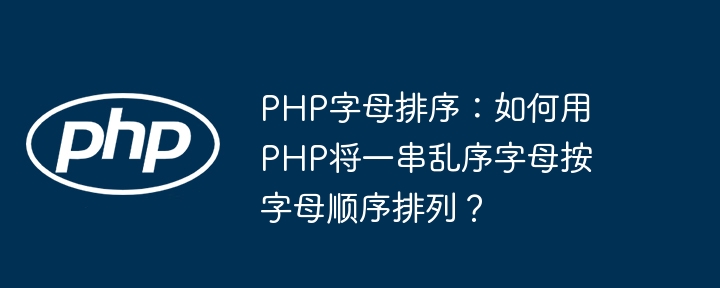 PHP字母排序:如何用PHP将一串乱序字母按字母顺序排列?
PHP字母排序:如何用PHP将一串乱序字母按字母顺序排列?
- 上一篇
- PHP字母排序:如何用PHP将一串乱序字母按字母顺序排列?

- 下一篇
- 楚江新材:出口业务营收占比不到1%
查看更多
最新文章
-

- 文章 · 软件教程 | 34秒前 |
- 哔哩哔哩勋章墙怎么显示和隐藏
- 196浏览 收藏
-
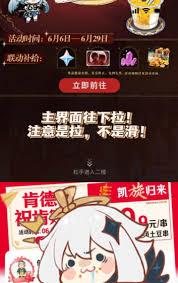
- 文章 · 软件教程 | 1分钟前 |
- 原神肯德基联动答案汇总及名片解析
- 278浏览 收藏
-

- 文章 · 软件教程 | 2分钟前 |
- 地铁跑酷网页版入口及玩法攻略
- 353浏览 收藏
-
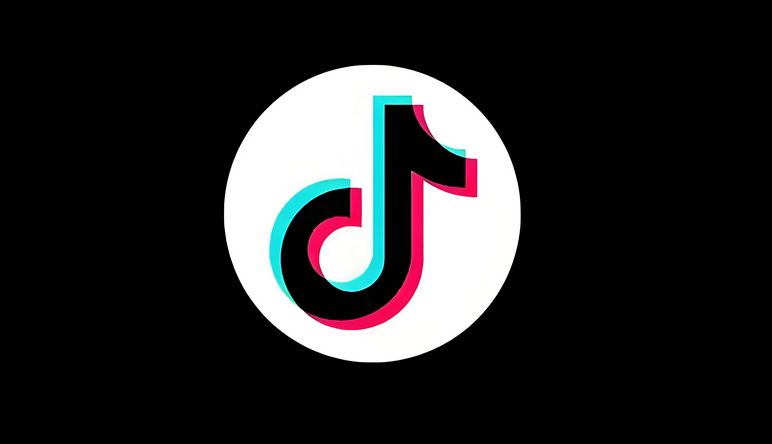
- 文章 · 软件教程 | 5分钟前 |
- 抖音去水印技巧及好用工具推荐
- 491浏览 收藏
-

- 文章 · 软件教程 | 8分钟前 | 漫客栈 漫客栈APP
- 漫客栈免费登录入口及官网漫画推荐
- 482浏览 收藏
-

- 文章 · 软件教程 | 9分钟前 |
- QQ音乐网页版免登录入口分享
- 222浏览 收藏
-
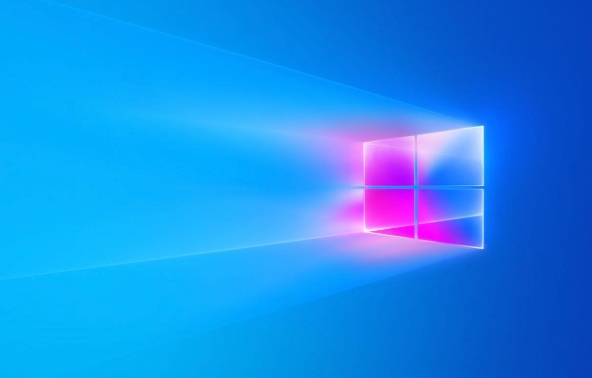
- 文章 · 软件教程 | 12分钟前 | 小地球
- Win10网络图标变地球怎么解决
- 183浏览 收藏
-
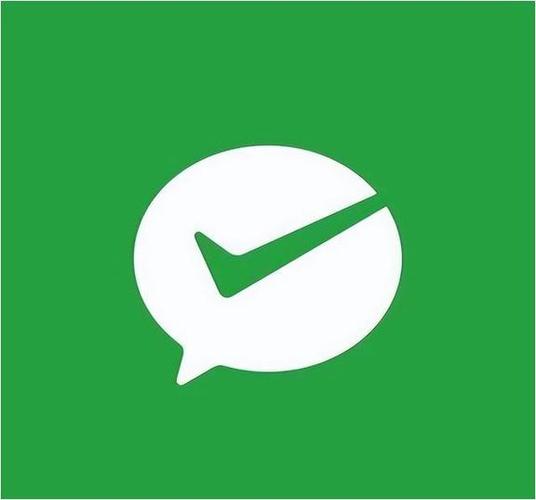
- 文章 · 软件教程 | 13分钟前 | 微信传输助手网页版
- 微信传输助手网页版下载方法
- 233浏览 收藏
-
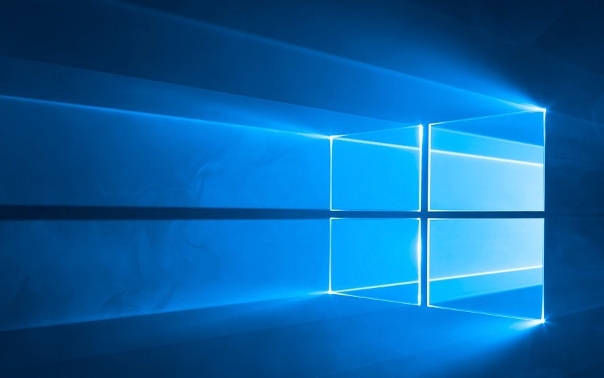
- 文章 · 软件教程 | 13分钟前 |
- Windows自动滚动怎么关闭?
- 221浏览 收藏
-
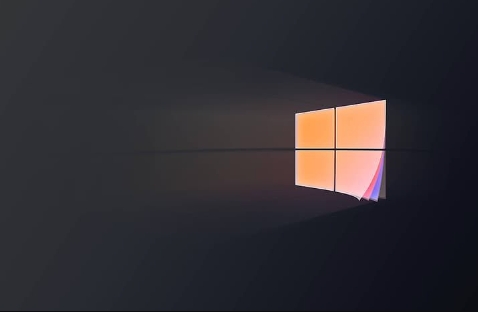
- 文章 · 软件教程 | 15分钟前 |
- Windows连接蓝牙设备步骤详解
- 467浏览 收藏
-
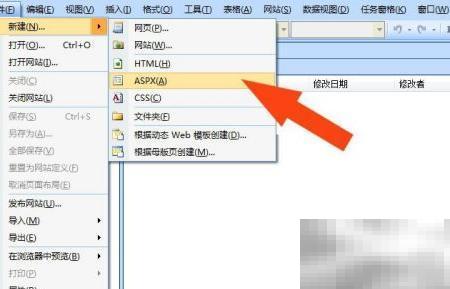
- 文章 · 软件教程 | 16分钟前 |
- SharePoint创建ASP文件教程详解
- 148浏览 收藏
-

- 文章 · 软件教程 | 16分钟前 |
- 在线免费图片格式转换器使用指南
- 344浏览 收藏
查看更多
课程推荐
-

- 前端进阶之JavaScript设计模式
- 设计模式是开发人员在软件开发过程中面临一般问题时的解决方案,代表了最佳的实践。本课程的主打内容包括JS常见设计模式以及具体应用场景,打造一站式知识长龙服务,适合有JS基础的同学学习。
- 543次学习
-

- GO语言核心编程课程
- 本课程采用真实案例,全面具体可落地,从理论到实践,一步一步将GO核心编程技术、编程思想、底层实现融会贯通,使学习者贴近时代脉搏,做IT互联网时代的弄潮儿。
- 516次学习
-

- 简单聊聊mysql8与网络通信
- 如有问题加微信:Le-studyg;在课程中,我们将首先介绍MySQL8的新特性,包括性能优化、安全增强、新数据类型等,帮助学生快速熟悉MySQL8的最新功能。接着,我们将深入解析MySQL的网络通信机制,包括协议、连接管理、数据传输等,让
- 500次学习
-

- JavaScript正则表达式基础与实战
- 在任何一门编程语言中,正则表达式,都是一项重要的知识,它提供了高效的字符串匹配与捕获机制,可以极大的简化程序设计。
- 487次学习
-

- 从零制作响应式网站—Grid布局
- 本系列教程将展示从零制作一个假想的网络科技公司官网,分为导航,轮播,关于我们,成功案例,服务流程,团队介绍,数据部分,公司动态,底部信息等内容区块。网站整体采用CSSGrid布局,支持响应式,有流畅过渡和展现动画。
- 485次学习
查看更多
AI推荐
-

- ChatExcel酷表
- ChatExcel酷表是由北京大学团队打造的Excel聊天机器人,用自然语言操控表格,简化数据处理,告别繁琐操作,提升工作效率!适用于学生、上班族及政府人员。
- 3481次使用
-

- Any绘本
- 探索Any绘本(anypicturebook.com/zh),一款开源免费的AI绘本创作工具,基于Google Gemini与Flux AI模型,让您轻松创作个性化绘本。适用于家庭、教育、创作等多种场景,零门槛,高自由度,技术透明,本地可控。
- 3700次使用
-

- 可赞AI
- 可赞AI,AI驱动的办公可视化智能工具,助您轻松实现文本与可视化元素高效转化。无论是智能文档生成、多格式文本解析,还是一键生成专业图表、脑图、知识卡片,可赞AI都能让信息处理更清晰高效。覆盖数据汇报、会议纪要、内容营销等全场景,大幅提升办公效率,降低专业门槛,是您提升工作效率的得力助手。
- 3706次使用
-

- 星月写作
- 星月写作是国内首款聚焦中文网络小说创作的AI辅助工具,解决网文作者从构思到变现的全流程痛点。AI扫榜、专属模板、全链路适配,助力新人快速上手,资深作者效率倍增。
- 4851次使用
-

- MagicLight
- MagicLight.ai是全球首款叙事驱动型AI动画视频创作平台,专注于解决从故事想法到完整动画的全流程痛点。它通过自研AI模型,保障角色、风格、场景高度一致性,让零动画经验者也能高效产出专业级叙事内容。广泛适用于独立创作者、动画工作室、教育机构及企业营销,助您轻松实现创意落地与商业化。
- 4077次使用
查看更多
相关文章
-
- pe系统下载好如何重装的具体教程
- 2023-05-01 501浏览
-
- qq游戏大厅怎么开启蓝钻提醒功能-qq游戏大厅开启蓝钻提醒功能教程
- 2023-04-29 501浏览
-
- 吉吉影音怎样播放网络视频 吉吉影音播放网络视频的操作步骤
- 2023-04-09 501浏览
-
- 腾讯会议怎么使用电脑音频 腾讯会议播放电脑音频的方法
- 2023-04-04 501浏览
-
- PPT制作图片滚动效果的简单方法
- 2023-04-26 501浏览



